Τα Windows 10 έχουν μια μικρή ποικιλία θεμάτων δρομέααπό τα οποία μπορείτε να επιλέξετε. Η ποικιλία δρομέα προσπαθεί να διευκολύνει την προβολή σε μια οθόνη και μπορεί να κάνει ή να μην κάνει το τέχνασμα για εσάς. Αν το σύνολο των δρομέων στο macOS είναι πιο ελκυστικό, μπορείτε να τα εγκαταστήσετε στα Windows 10. Εδώ μπορείτε να βρείτε τον δρομέα macOS στα Windows 10.
MacOS δρομέας στα Windows 10
Οι δρομείς δεν είναι μία εικόνα. Στην πραγματικότητα, είναι καλύτερο να σκεφτόμαστε έναν δρομέα ως ένα ολόκληρο θέμα με διαφορετικές εικόνες για διαφορετικές καταστάσεις που υποδεικνύει ο δρομέας σας, για παράδειγμα, ο δείκτης, η αναμονή / καθυστέρηση, η καρέττα κλπ.
Για να αποκτήσετε τον δρομέα MacOS στα Windows 10,πρέπει να κατεβάσετε αυτό το αρχείο από το DeviantArt. Εξαγάγετε το αρχειοθετημένο αρχείο και ανοίξτε το. Μέσα, θα βρείτε ένα αρχείο που ονομάζεται install.inf. Κάντε δεξί κλικ και επιλέξτε Εγκατάσταση από το μενού περιβάλλοντος. Δεν θα έχετε καμία οπτική ένδειξη ότι ο δρομέας έχει εγκατασταθεί αλλά θα εγκατασταθεί μέσα σε λίγα δευτερόλεπτα.
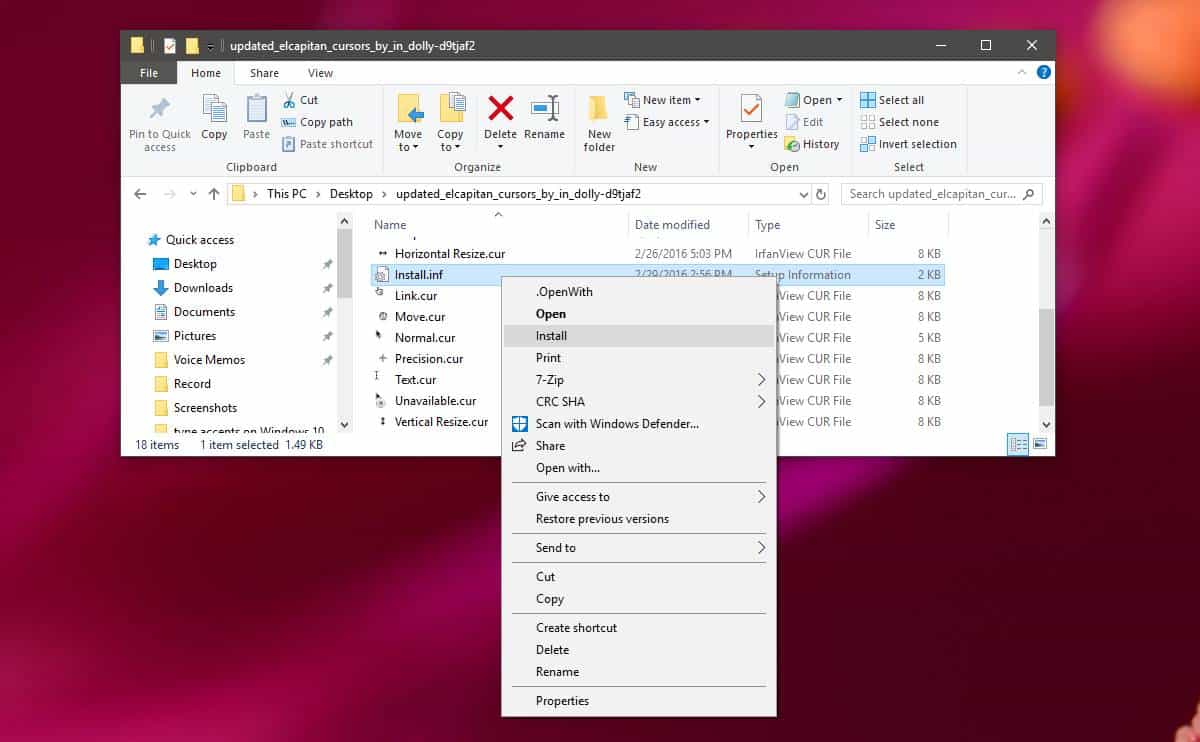
Αφού εγκαταστήσετε τον δρομέα, πρέπει να το ενεργοποιήσετε. Ανοίξτε την εφαρμογή "Ρυθμίσεις" και μεταβείτε στην ομάδα "Ρυθμίσεις συσκευών". Επιλέξτε το ποντίκι και κάντε κλικ στις επιλογές πρόσθετου ποντικιού.
Στο παράθυρο που ανοίγει, μεταβείτε στην καρτέλα Δείκτες. Ανοίξτε την αναπτυσσόμενη λίστα του σχεδίου και επιλέξτε 'El Capitan' από τη λίστα των προγραμμάτων. Κάντε κλικ στην επιλογή Εφαρμογή και στη συνέχεια στο κουμπί OK.
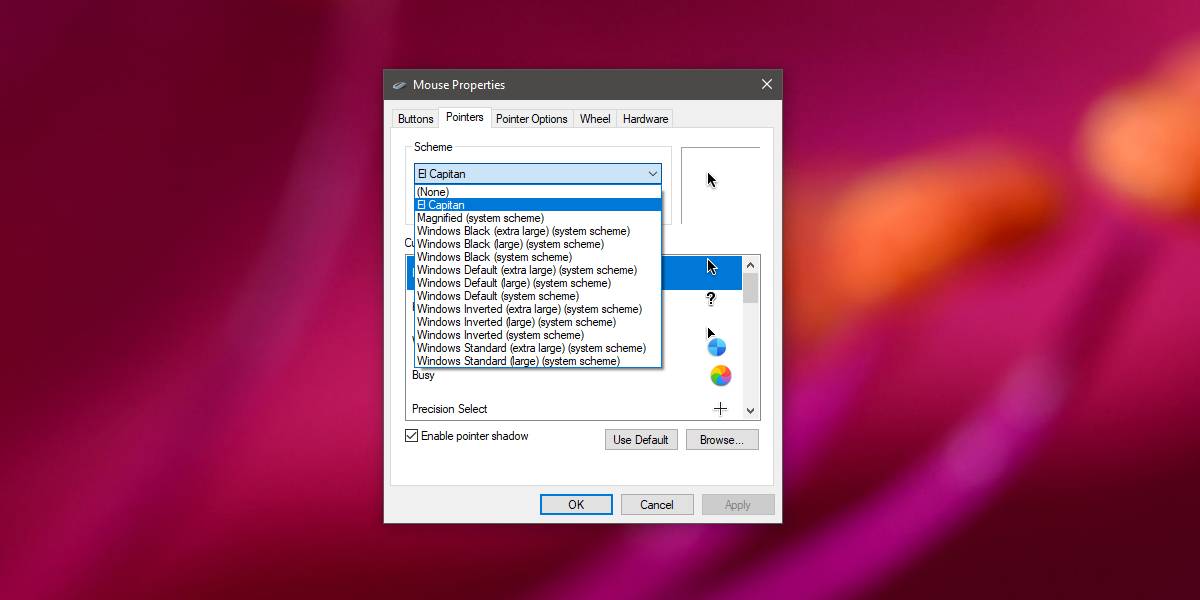
Ο δρομέας στο σύστημά σας θα μιμείται τώρα αυτά που έχετε στο macOS. Το στιγμιότυπο οθόνης που ακολουθεί δείχνει τον δρομέα της μπάλας που βλέπετε στο macOS όταν το σύστημα είναι απασχολημένο.

Καθώς χρησιμοποιείτε περισσότερο το σύστημά σας, θα δείτε άλλαοι δρομείς από macOS εμφανίζονται επίσης. Εάν αργότερα αποφασίσετε ότι οι προεπιλεγμένοι δρομείς ήταν καλύτεροι για εσάς, μπορείτε να αλλάξετε το σχήμα του δρομέα πίσω στην προεπιλεγμένη.
Για να αλλάξετε το διάγραμμα του δρομέα, μεταβείτε στο ίδιο παράθυρο Ιδιότητες ποντικιού, μεταβείτε στην καρτέλα δείκτη και ανοίξτε ξανά το αναπτυσσόμενο μενού στα πλαίσια των προγραμμάτων. Επιλέξτε ένα από τα προγράμματα που ονομάζονται "Windows".
Για να καταργήσετε την εγκατάσταση αυτού του δρομέα, απλά επισκεφθείτε το παράθυρο Ιδιότητες ποντικιού και κάντε κλικ στο κουμπί Διαγραφή με το επιλεγμένο σχήμα.
Εάν ούτε το macOS ούτε τα προεπιλεγμένα Windows 10τα προγράμματα είναι αρκετά καλά για να μπορείτε να εργαστείτε, μπορείτε να αναζητήσετε περισσότερα προγράμματα online. Δεν υπάρχει έλλειψη και πολλοί είναι ελεύθεροι. Η εγκατάσταση του σχήματος δρομέα είναι λίγο πολύ η ίδια. Ορισμένα αρχεία σχήματος μπορεί να περιέχουν ένα σενάριο για εγκατάσταση, ενώ άλλα μπορεί να περιέχουν ένα αρχείο EXE. Εάν εγκαταστήσετε ένα δρομέα από ένα αρχείο EXE, θα πρέπει να το απεγκαταστήσετε από τον Πίνακα Ελέγχου.













Σχόλια